„Apple Watch Ultra“ iš esmės nesiskiria nuo „Apple Watch Series 8“ ar net „Watch SE“. Tai yra vienas geriausių išmaniųjų laikrodžių šiandieninėje rinkoje, net jei jis suderinamas tik su „iPhone“, o ne su „Android“ telefonais. Nepaisant to, „Watch Ultra“ daro tai, ko niekur kitur nerasite, ir tai pasiekiama naudojant veiksmų mygtuką.
Susiję skaitymai
- „Apple Watch Ultra“ patarimai ir gudrybės
- Kaip pailginti 60 valandų baterijos veikimo laiką naudojant „Apple Watch Ultra“.
- Kaip naudoti optimizuotą „Apple Watch Ultra“ įkrovimo limitą
- Tai yra Ultimate Shortcuts Library
- iPhone: kaip sujungti dvi nuotraukas naudojant sparčiuosius klavišus
Veiksmo mygtuką rasite kairėje „Watch Ultra“ pusėje, kartu su deginančia oranžine spalva, kad išsiskirtų. Sukonfigūravę veiksmo mygtuką, galite padaryti daug daugiau, ne tik pradėti (arba sustabdyti) treniruotes. „Apple“ nustebino visus, suteikdama galimybę „Apple Watch Ultra“ naudoti sparčiuosius klavišus su veiksmo mygtuku.
Kaip naudoti sparčiuosius klavišus su veiksmų mygtuku Apple Watch Ultra
Kai pirmą kartą atliekate „Apple Watch Ultra“ susiejimo ir sąrankos procesą, būsite paraginti nustatyti veiksmų mygtuką. Tačiau galite praleisti šį veiksmą ir grįžti prie jo vėliau, kai turėsite daugiau laiko arba išsiaiškinsite kaip norite naudoti veiksmų mygtuką. Jei praleidote pradinį raginimą, štai kaip galite nustatyti „Apple Watch Ultra“ veiksmų mygtuką:
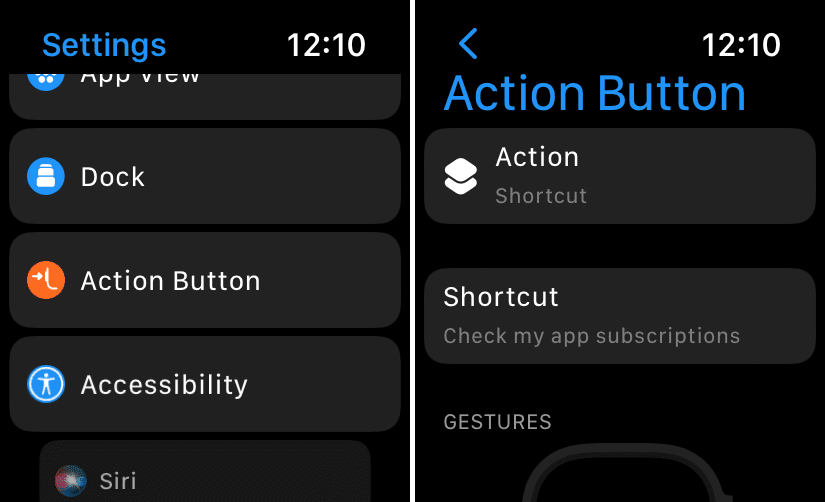
- Atidaryk Nustatymai programą „Apple Watch Ultra“.
- Slinkite žemyn ir bakstelėkite Veiksmo mygtukas.
- Bakstelėkite Pasirinkite Veiksmas.
- Bakstelėkite Trumpesnis kelias.
- Viršutiniame kairiajame kampe palieskite < Veiksmas.
- Bakstelėkite Trumpesnis kelias nuo Veiksmo mygtukas ekranas.
- Pasirinkite spartųjį klavišą, kurį norite priskirti veiksmų mygtukui.
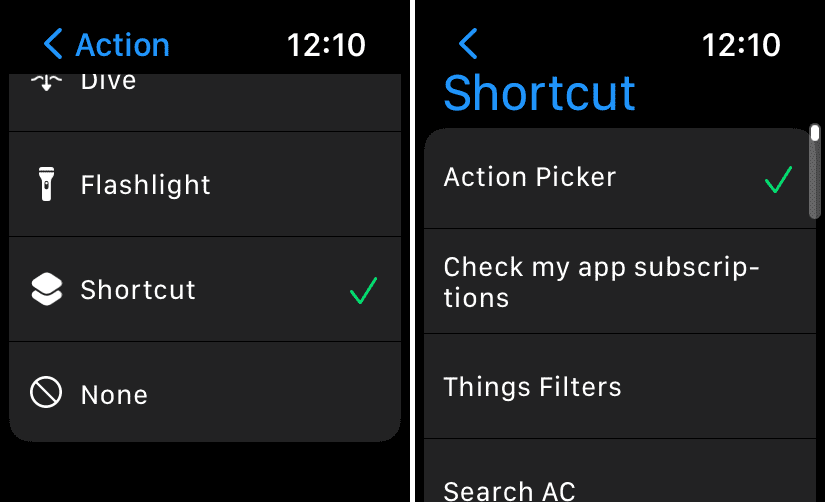
Baigę viską nustatyti, dabar galėsite tiesiog paspausti veiksmų mygtuką ir bus paleista bet kokia naudojama nuoroda. „Apple“, įtraukdama šią funkciją, kai kuriuos gali nustebinti, atsižvelgiant į tai, kad šiuo metu negalite nustatyti bet koks programą, kurią galima paleisti veiksmo mygtuku.
Bet kaip Matthew Cassinelli pažymi, kad „Apple“ pasidalijo, kad yra daugiau nei 15 000 programų, kurios veikia su sparčiaisiais klavišais, ir daugiau nei 300 „pritaikytų sparčiųjų klavišų savųjų veiksmų“ ir „automatiškai sugeneruoti programų spartieji klavišai iš jūsų programų“. Jūs netgi galite sukurti spartųjį klavišą, kuris nieko daugiau nei atidaro programą, panašiai kaip galite paleisti programas iPhone naudojant pasirinktines piktogramas.
Galimybės čia yra tikrai neribotos, ir tai tikrai kažkas, kas padeda „Apple Watch Ultra“ išsiskirti net iš kitų „Apple“ išmaniųjų laikrodžių asortimento. „Siri“ spartieji klavišai nuolat tobulinami, o „Apple“ demonstruoja savo atsidavimą programai, sumontuodama ją į „iOS“ ir „iPadOS“, kol galiausiai ji pateko į „Mac“.
Geriausių sparčiųjų klavišų, naudojamų su veiksmo mygtuku Apple Watch Ultra, pavyzdžiai
Vienas iš tikrai šauniausių „Shortcuts“ dalykų yra tai, kad bendruomenė nenustoja stebinti. Tiesiog naršydami po r/Shortcuts subreddit Tai tik parodo, kad jei turite idėją apie ką nors, ką norite įgyvendinti naudodami sparčiuosius klavišus, yra tikimybė, kad yra būdas tai įgyvendinti.
Štai keletas mėgstamiausių, kuriuos radome bandydami išsiaiškinti, kokius sparčiuosius klavišus naudoti su savo Apple Watch Ultra:
- Veiksmų rinkiklis– „Paspausdami „Apple Watch Ultra“ veiksmų mygtuką, parodykite veiksmų meniu. Sukonfigūruokite veiksmų mygtuką, kad paleistumėte šį spartųjį klavišą.
- Netrukdymo fokusavimo režimas 10 minučių.
- Nuotolinis „Ford“ automobilio užvedimas naudojant „FordPass“ programėlę
- Kiekvieną kartą paspaudus veiksmo mygtuką, registruokite tam tikrą vandens kiekį.
- Pakeiskite „Apple Watch Ultra Action“ mygtuką pagal dabartinį laikrodžio ciferblatą.
- Atrakinkite išmanųjį durų užraktą naudodami namų automatiką ir „HomeBridge“.
Kitas puikus bendruomenės dalykas yra tai, kad jei kyla problemų kuriant savo nuorodas, visada galite susisiekti ir pabandyti gauti šiek tiek pagalbos. Galbūt netgi rasite ką nors, kas turėjo panašią idėją ir jau sukūrė nuorodą, kurią galėsite naudoti kaip pagrindą.
Andrew yra laisvai samdomas rašytojas, gyvenantis JAV rytinėje pakrantėje.
Bėgant metams jis rašė įvairioms svetainėms, įskaitant iMore, Android Central, Phandroid ir keletą kitų. Dabar jis dienas leidžia dirbdamas ŠVOK įmonėje, o naktimis dirba kaip laisvai samdomas rašytojas.